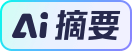 MP3转WAV格式需求增加,介绍了多种转换方法,包括使用汇帮音频大师、优速音频处理器、瑞群音频转换器、风云音频处理大师等软件,以及通过格式工厂、ffmpeg和闪电音频格式转换器实现转换。
MP3转WAV格式需求增加,介绍了多种转换方法,包括使用汇帮音频大师、优速音频处理器、瑞群音频转换器、风云音频处理大师等软件,以及通过格式工厂、ffmpeg和闪电音频格式转换器实现转换。 有用
有用
在数字音乐日益普及的今天,MP3作为一种能压缩音乐而其声音能接近于CD音质的音频格式,被广泛使用。然而,在某些特定的应用场景下,WAV格式因其未经压缩的原始音频数据特性,被需要更高音频质量的用户所青睐。因此,将MP3转换为WAV格式的需求逐渐增多。下面,我们将详细介绍如何将MP3修改为WAV格式。
方法一,使用【汇帮音频大师】里的音频转换菜单
操作步骤:
1,把汇帮音频大师软件下载安装到电脑中,

2,打开软件运行,并打开第一个模块音频转换

2,在打开后的音频转换界面左上角找到添加文件,并把需要转换格式的音频添加进来或直接拖拽进来,此处可批量添加音频

3,所有音频添加完成后,在下方的导出格式里选择WAV

4,导出格式选好后,点击右下角的开始执行即可

待执行状态100%,会弹出转换好的视频格式文件

方法二、使用“优速音频处理器”进行转换
1. 下载并安装“优速音频处理器”软件,打开软件后,在左侧菜单中找到并点击【格式转换】功能。
2. 在【格式转换】界面,点击左上角的【添加文件】按钮,选择您想要转换的MP3文件,并将其导入到软件中。
3. 成功导入MP3文件后,在右下角找到【格式】选项,将其设置为“WAV”格式。此外,您还可以根据个人喜好,对其他设置进行调整,如音频质量、采样率等。
4. 设置完输出格式和其他参数后,点击【输出目录】选项,选择转换后WAV文件的保存位置。为了方便查找,建议勾选“自定义”选项,并点击右侧的“...”进行设置。
5. 点击右上角的【开始转换】按钮,启动转换程序。在转换过程中,您可以实时查看转换进度。
6. 当转换完成时,【输出目录】将自动打开,您可以在其中找到已成功转换为WAV格式的音频文件。
方法三、使用“瑞群音频转换器”进行转换
操作步骤:
1. 下载并安装“瑞群音频转换器”软件,打开软件后,在界面上方选择【音频转换】功能。
2. 点击软件左上角的【添加文件】或【添加文件夹】按钮,选择并将MP3文件导入到软件中。
3. MP3文件导入完成后,在软件左下角找到【输出格式】选项,将其设置为“WAV”格式。同样地,您还可以根据需要调整其他参数。
4. 点击右下角的【全部转换】按钮,启动软件的格式转换程序。在转换过程中,您可以查看转换进度。
5. 当转换完成时,您可以在软件指定的输出目录中找到已成功转换为WAV格式的音频文件。
方法四、使用风云音频处理大师进行MP3转WAV
操作步骤:
风云音频处理大师作为一款功能强大的音频处理软件,提供了便捷的MP3转WAV功能。
打开风云音频处理大师,选择“音频转换”功能。
点击“添加文件”,导入需要转换的MP3文件。
在输出格式中选择WAV,并设置输出目录。
点击“开始处理”,等待转换完成
方法五,通过格式工厂转换
操作步骤:
1、打开格式工厂软件,在左侧选择“音频”选项。
2、在音频选项中,选择“WAV”作为输出格式。
3、点击“添加文件”按钮,选择需要转换的MP3文件。
4、点击“开始”按钮进行转换,等待转换完成后保存WAV文件。
方法六,ffmpeg
操作步骤:
要使用ffmpeg将MP3格式转换为wav,你可以按照以下步骤操作:
第一步:打开命令提示符(在Windows中)或终端(在Linux或Mac中)。
第二步:使用以下命令将MP3格式转换为wav文件:

这里的input.mp3是你要转换的MP3文件的文件名,output.wav是你想要保存的WAV文件的文件名。执行此命令后,FFmpeg将会自动进行转换,并生成一个WAV格式的音频文件。第三步:执行命令后,ffmpeg将开始处理并将MP3格式转换为wav。处理完成后,你将在指定的输出路径中找到生成的wav文件。
方法七,使用闪电音频格式转换器
操作步骤:
步骤1、电脑运行软件,点击选择“格式转换”,并点击添加文件,将mp3文件导入进来。

步骤2,右侧设置中,选择导出格式为wav。接着,点击右上角的“开始转换”即可

通过以上几种方法,您可以轻松地将MP3文件转换为WAV格式。在实际应用中,您可以根据自己的需求和习惯选择合适的转换软件进行操作。无论是“优速音频处理器”还是“瑞群音频转换器”,它们都能提供高效、稳定的转换服务,满足您对音频格式转换的需求。
